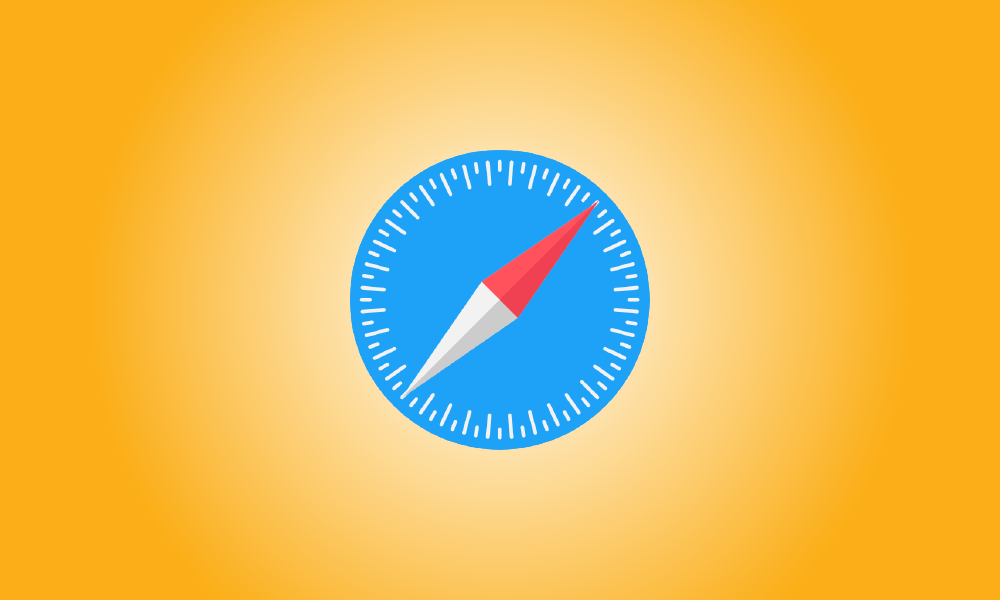introduzione
I dispositivi Apple sono progettati per proteggere la tua privacy per impostazione predefinita, ma potresti dover condividere i dati sulla posizione per accedere a determinati siti web. Ecco come tenere traccia di chi stai condividendo le tue informazioni.
Su Mac, vedi quali siti web possono accedere alla tua posizione
Se hai lasciato le impostazioni del tuo Mac relativamente predefinite, Safari non dovrebbe condividere automaticamente la tua posizione con i siti senza prima chiedertelo. Puoi consentire a siti specifici di accedere ai dati sulla tua posizione senza chiedere da qui, ma questo non dovrebbe essere il comportamento predefinito.
Per verificarlo, avvia Safari, quindi vai al menu Safari e seleziona "Preferenze".
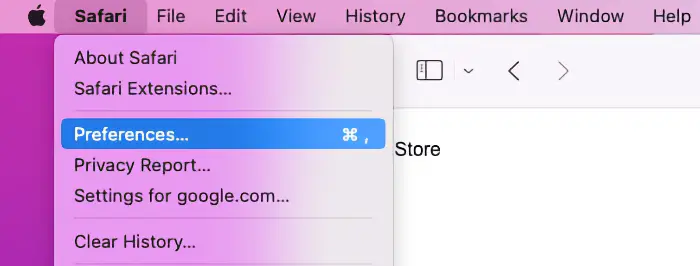
Quando viene visualizzata la finestra delle preferenze, fai clic sulla scheda "Siti Web" e quindi seleziona "Posizione" dal menu di sinistra.
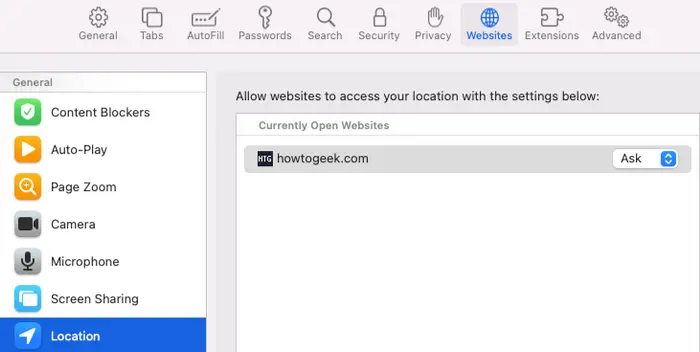
A differenza di Google Chrome, che ha un'impostazione di menu che ti mostra quali siti possono sempre vedere la tua posizione, Safari lo nasconde se non lo stai utilizzando. Se non hai schede aperte, vedrai una finestra vuota con il messaggio "Nessun sito Web configurato". Puoi vedere le impostazioni per ciascuno di questi se hai le schede aperte.
Per ogni sito Web sono disponibili tre opzioni per l'accesso alla posizione: Chiedi, Consenti e Nega. L'opzione "Chiedi" ti chiederà sempre prima di accedere ai dati sulla tua posizione, mentre le altre due opzioni consentiranno o negheranno sempre l'accesso ai dati sulla posizione per un sito Web specifico.
Per configurarlo per un sito Web, apri le preferenze di Safari e quindi il sito Web che desideri configurare. Vai alla scheda Siti Web, quindi seleziona "Posizione" dal menu a sinistra. Il sito Web apparirà sotto l'intestazione del menu "Siti Web attualmente aperti". Imposta l'autorizzazione del sito Web su qualsiasi opzione tu preferisca qui.
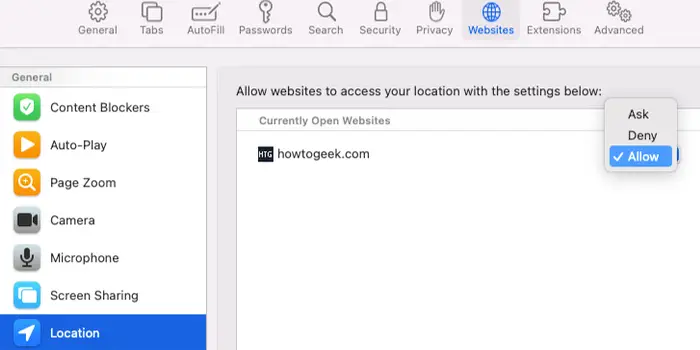
Quando configuri un sito Web, questo apparirà sempre nella sezione "Posizione" della scheda "Siti Web", anche se il sito Web non è aperto. Ciò ti consente di vedere facilmente quali siti Web hanno impostazioni personalizzate dei dati sulla posizione configurate.
Su iPhone e iPad, vedi Come i siti possono accedere alla tua posizione
Non è possibile visualizzare un elenco di siti con cui hai abilitato la condivisione dei dati sulla posizione in un unico posto, simile a Google Chrome su iPhone e iPad. Invece, puoi disabilitare completamente la condivisione della posizione o gestire ciascun sito Web separatamente.
È semplice disattivare i dati sulla posizione in Safari se è tutto ciò che vuoi fare. Tieni presente che ciò farà sì che alcuni siti Web, come Google Maps, si comportino in modo strano. Ciò non avrà alcun effetto sulle app, quindi se hai installato l'app Google Maps, continuerà a funzionare normalmente.
Apri l'app Impostazioni, quindi scorri verso il basso fino a Privacy, quindi seleziona Servizi di localizzazione dal menu a discesa. Scorri verso il basso fino a visualizzare l'icona "Siti Web Safari" e toccala. Hai tre opzioni in "Consenti accesso alla posizione" qui.
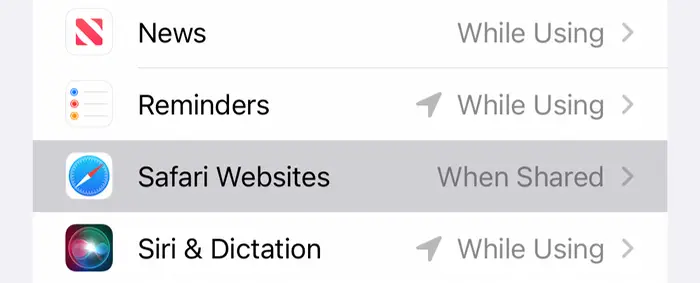
Se selezioni "Mai", la tua posizione non sarà mai condivisa. "Durante l'utilizzo dell'app" disabilita l'accesso alla posizione ogni volta che non stai utilizzando attivamente l'app, mentre "Chiedi la prossima volta o quando condivido" è l'equivalente macOS dell'impostazione "Chiedi".
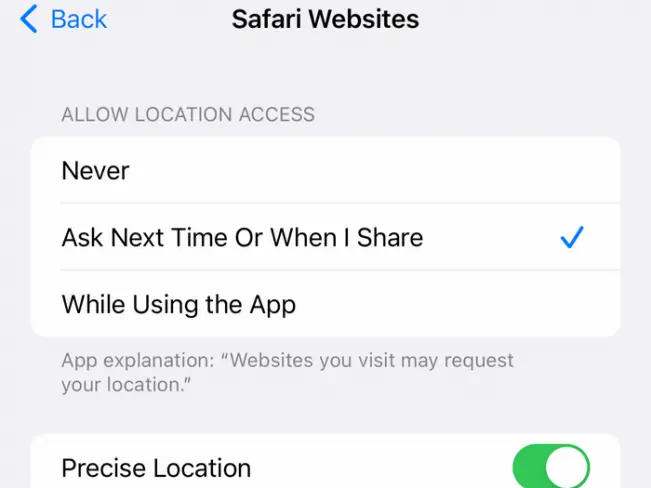
Puoi anche selezionare se abilitare o meno la "Posizione precisa". Le app saranno in grado di vedere la tua posizione esatta se la posizione precisa è abilitata, mentre otterranno una posizione approssimativa solo se la posizione precisa è disabilitata.
Infine, per gestire le autorizzazioni in base al sito Web, avvia Safari e vai al sito Web per il quale desideri gestire le impostazioni. Seleziona l'opzione "Impostazioni sito Web" dopo aver toccato l'icona delle opzioni del sito Web (sembra "aA" accanto a un pezzo di puzzle).
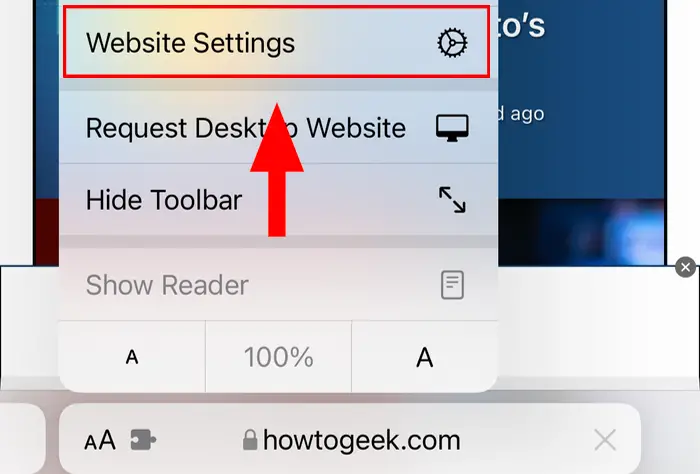
Scegli le impostazioni Chiedi, Nega o Consenti nella parte inferiore di questo menu, sotto l'opzione "Posizione".
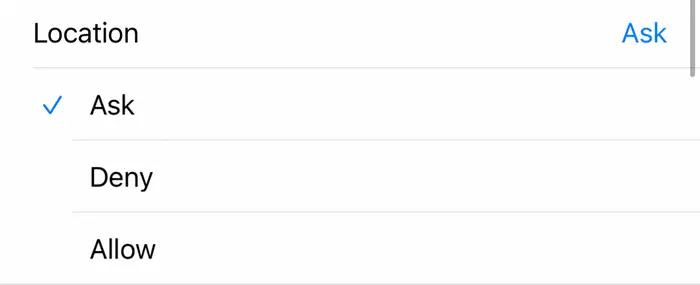
Tenere d'occhio le persone con cui condividi i dati sulla tua posizione può aiutarti ad aumentare la tua privacy personale, ma non è l'unica cosa che puoi fare. Dai un'occhiata alla nostra guida ad altre funzionalità per la privacy che dovresti utilizzare sul tuo iPhone se vuoi assicurarti di essere al sicuro con le tue informazioni.